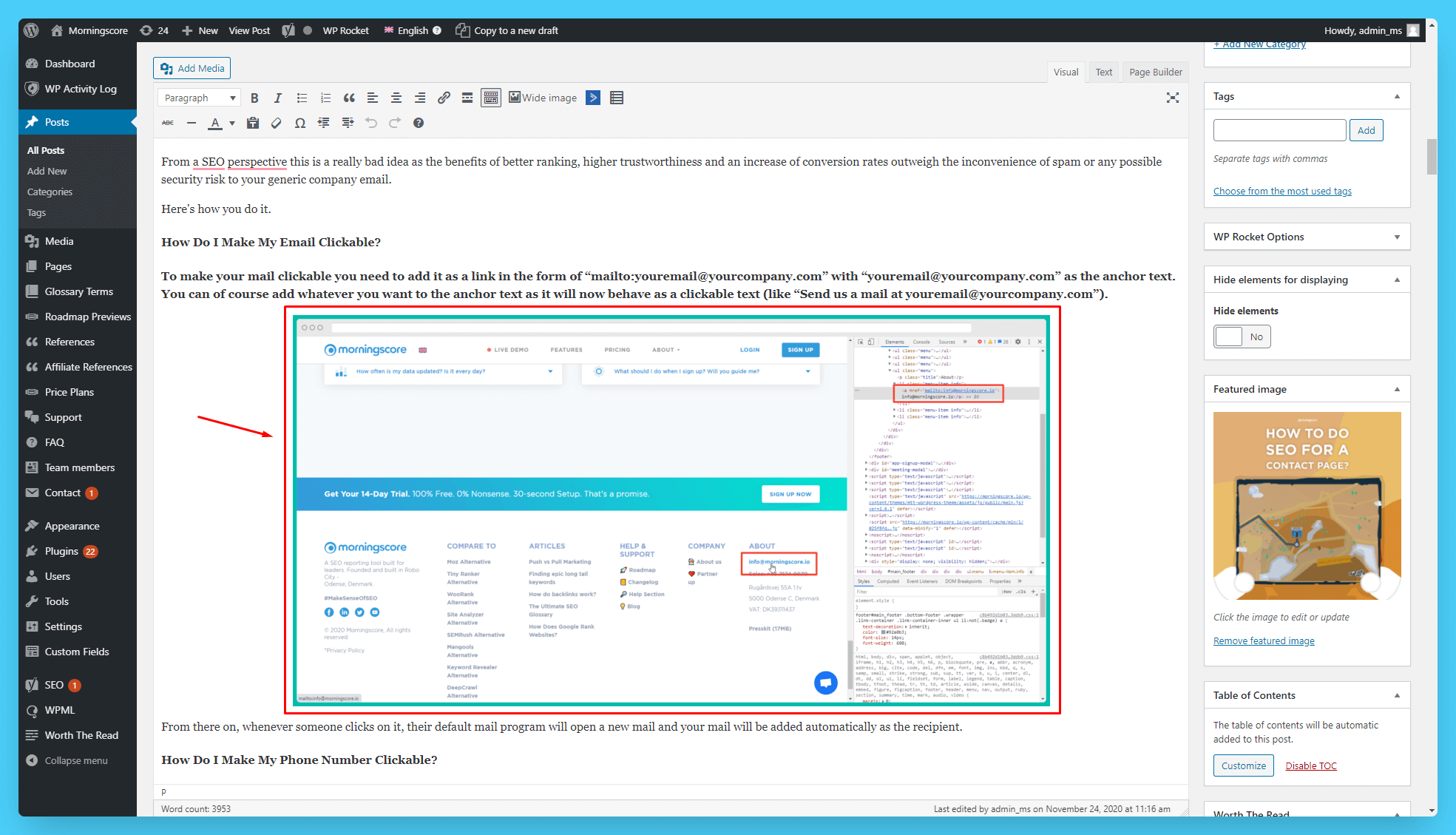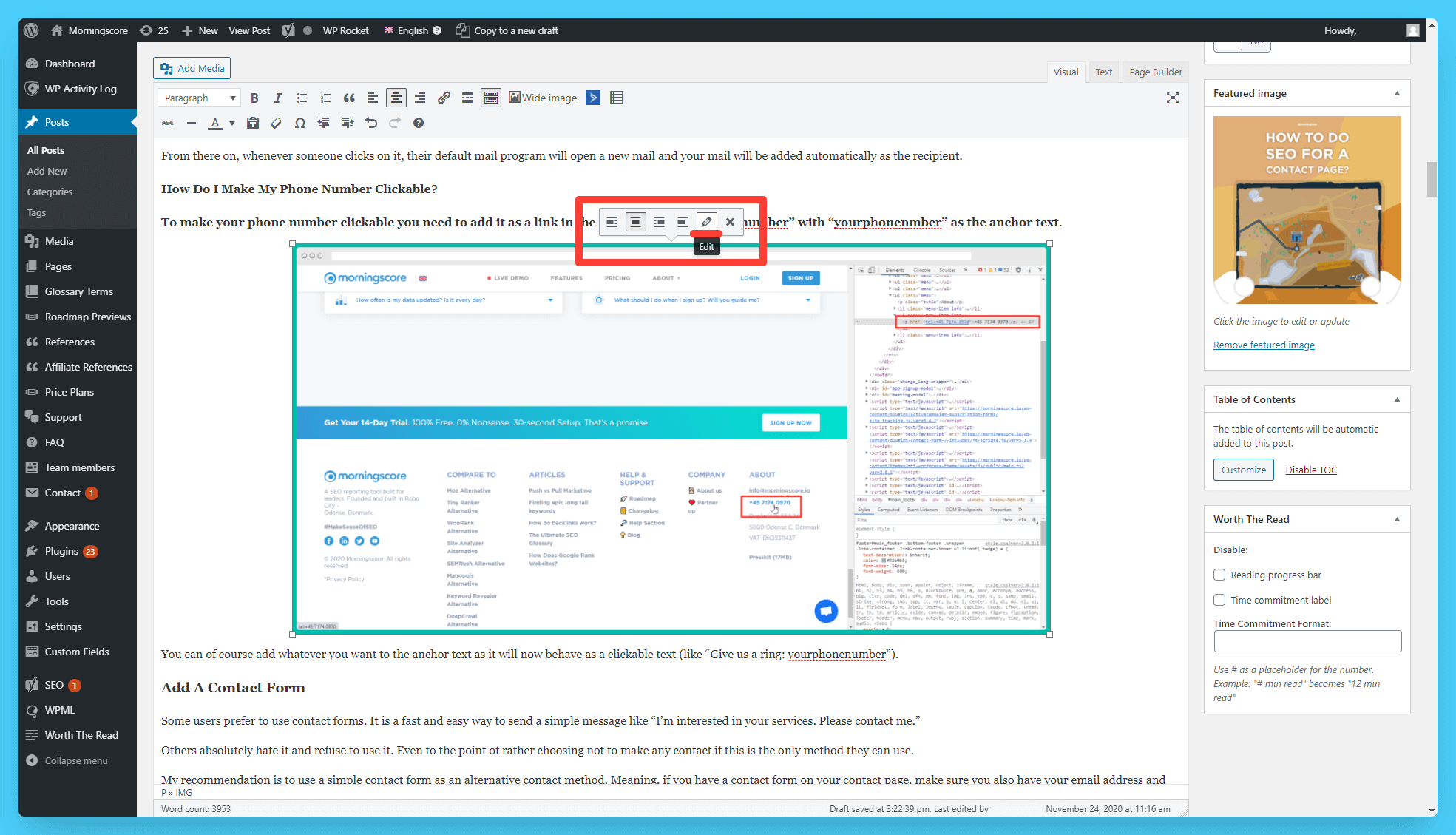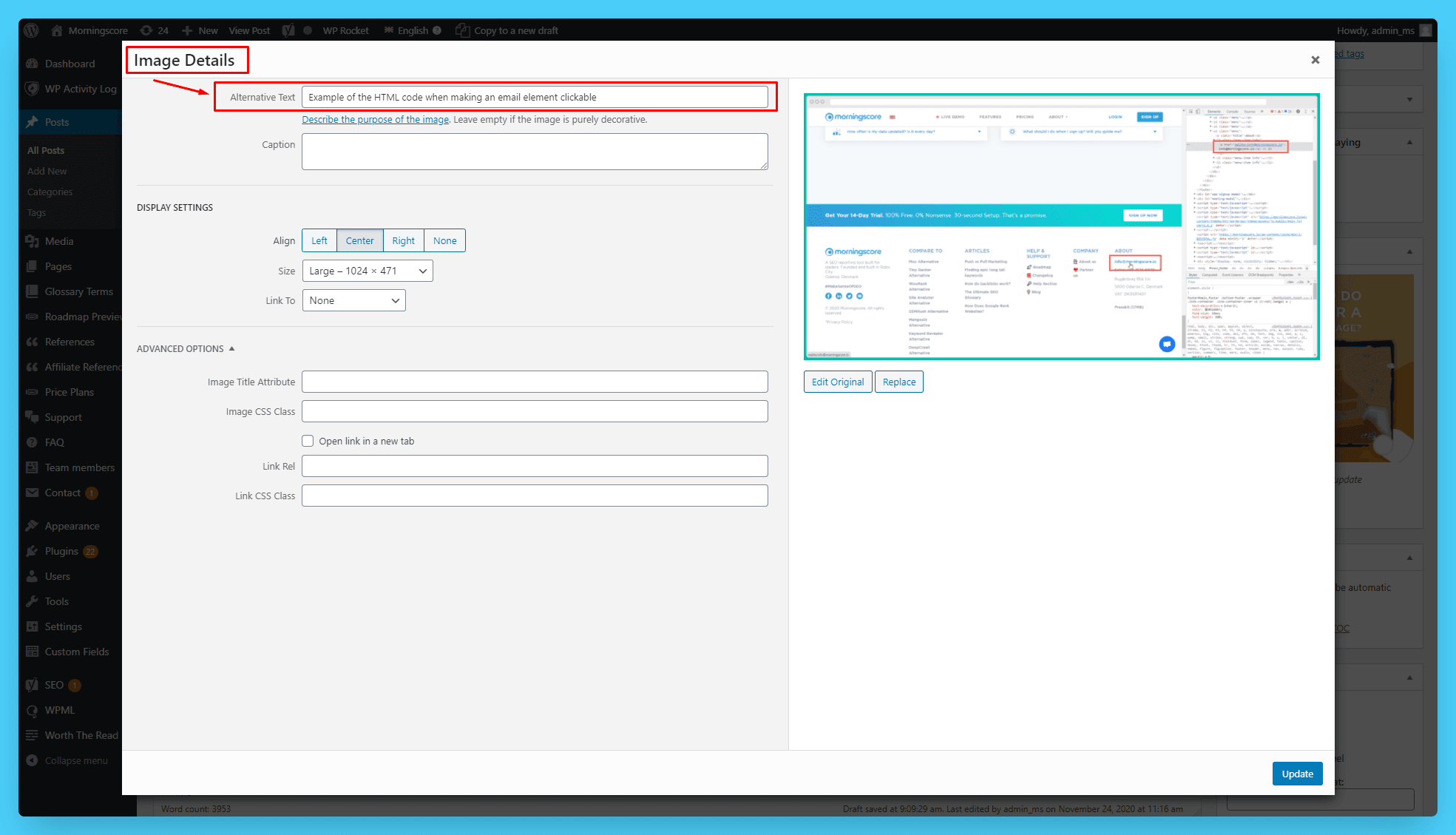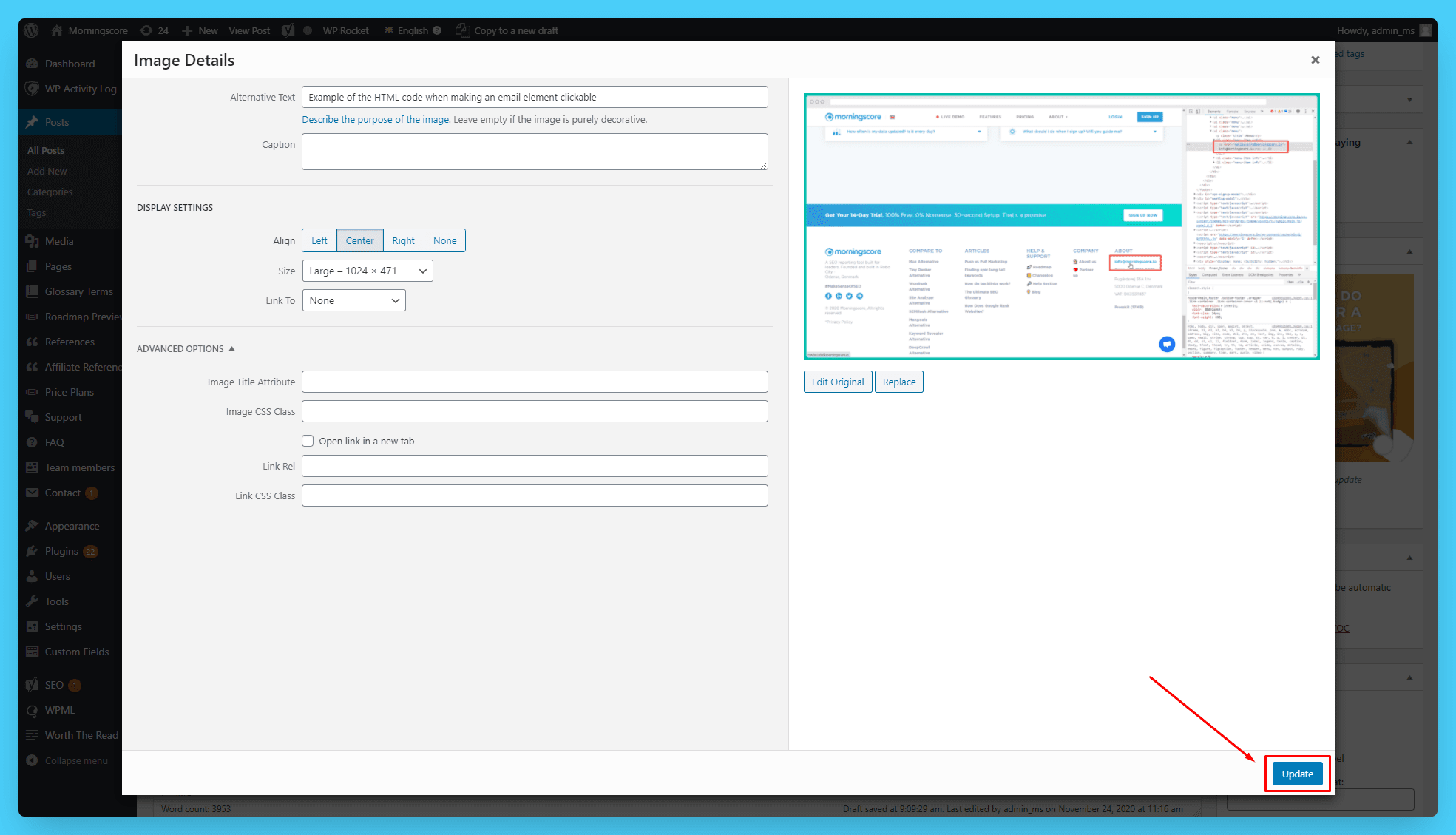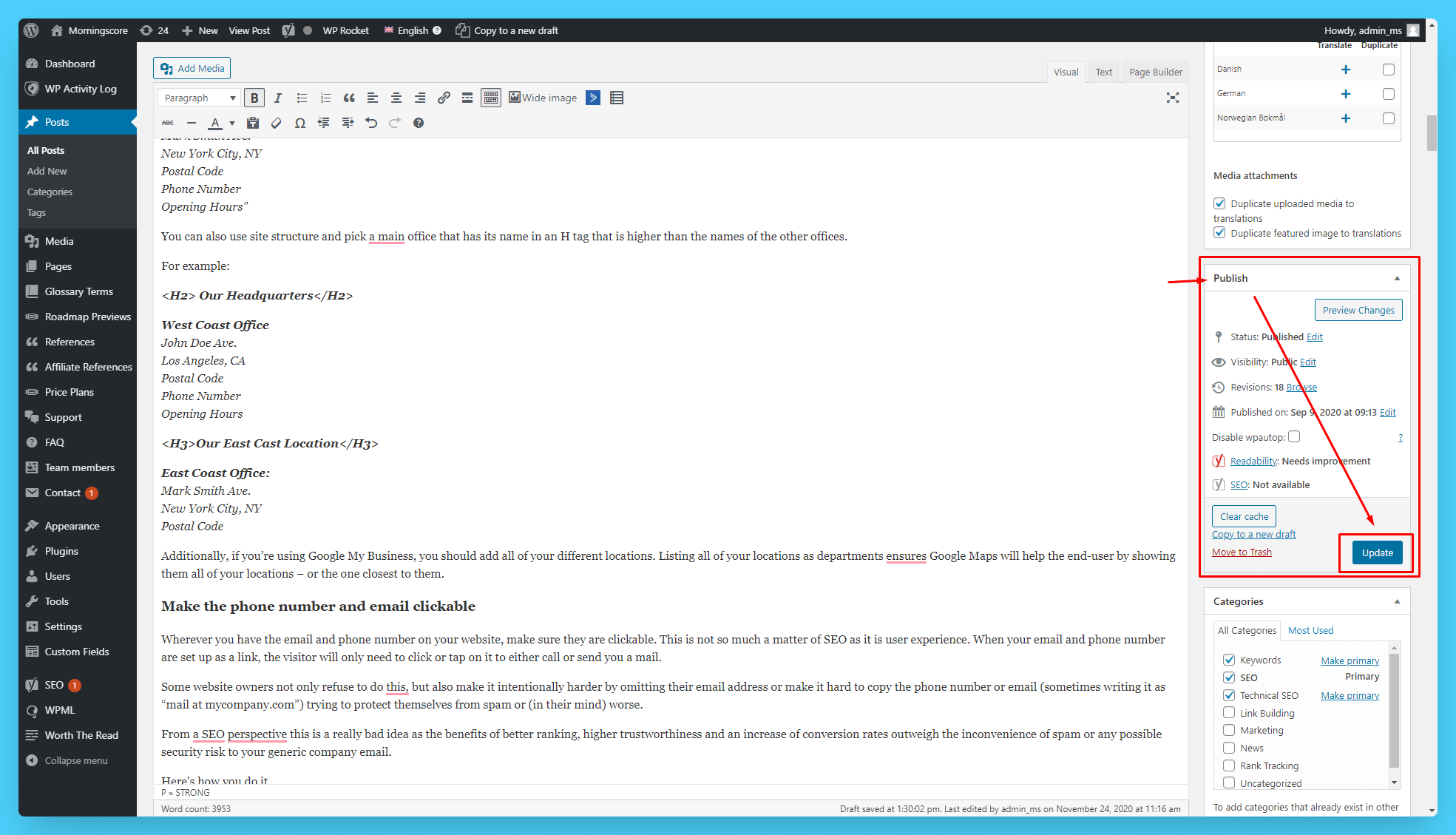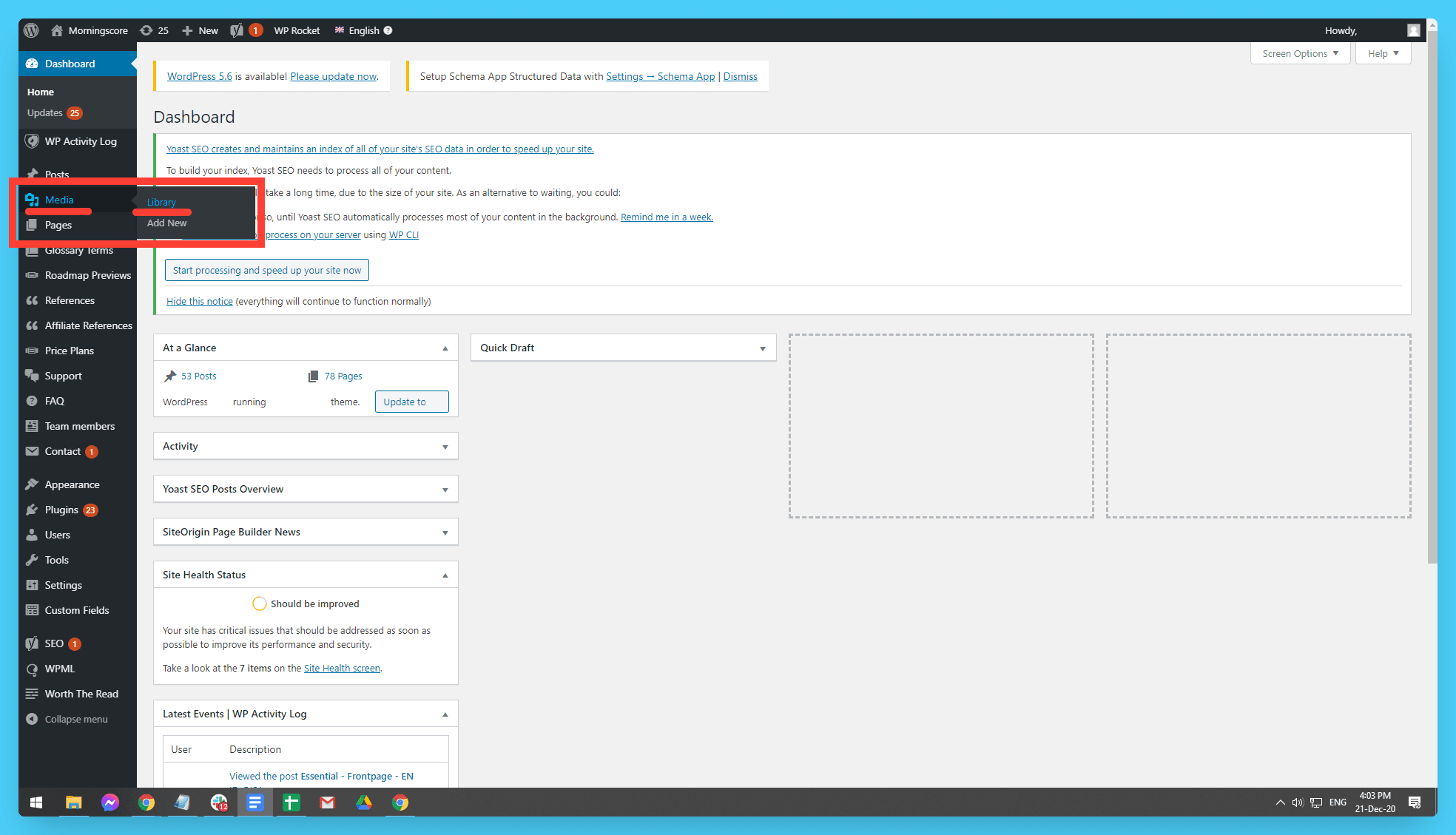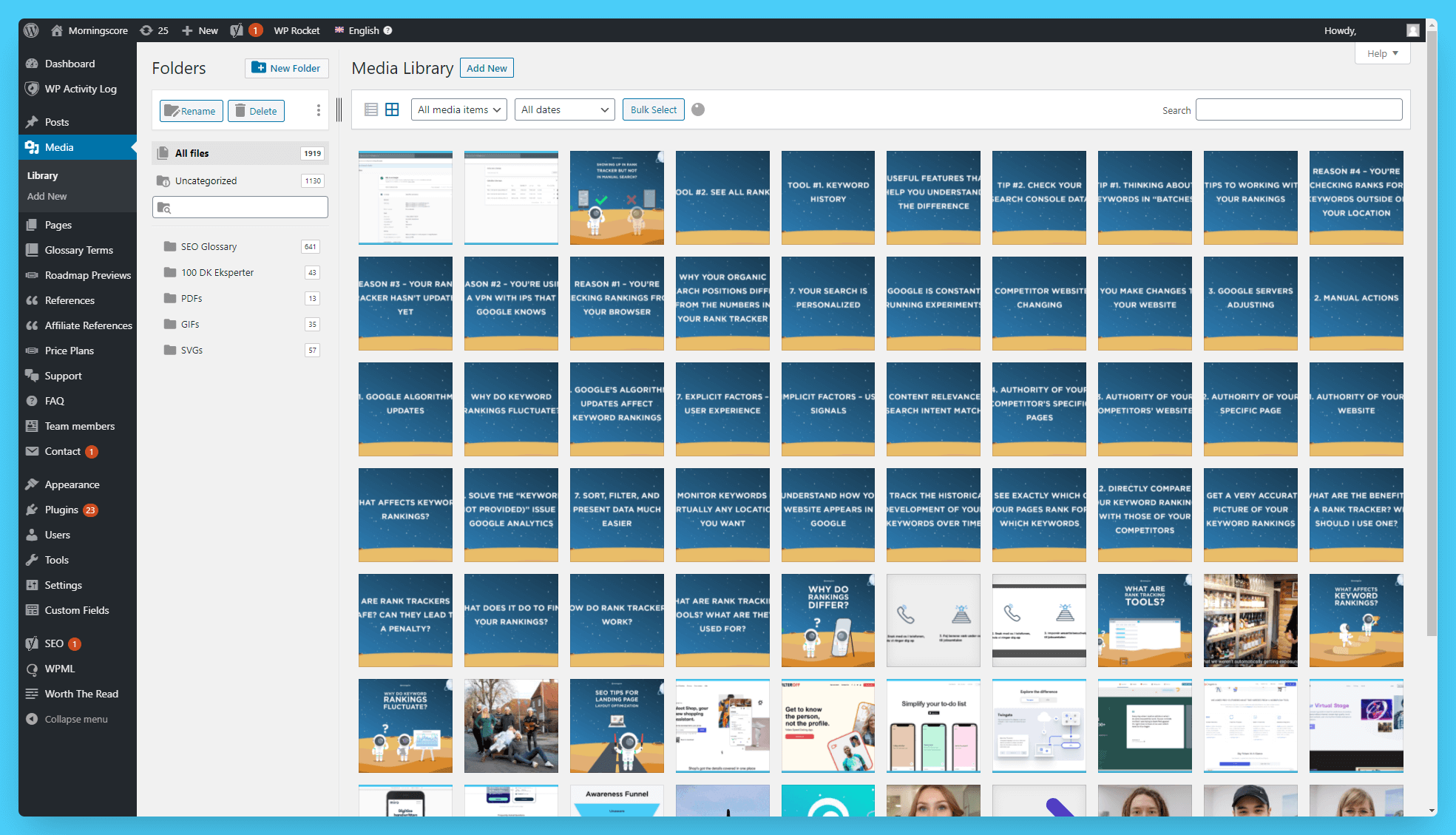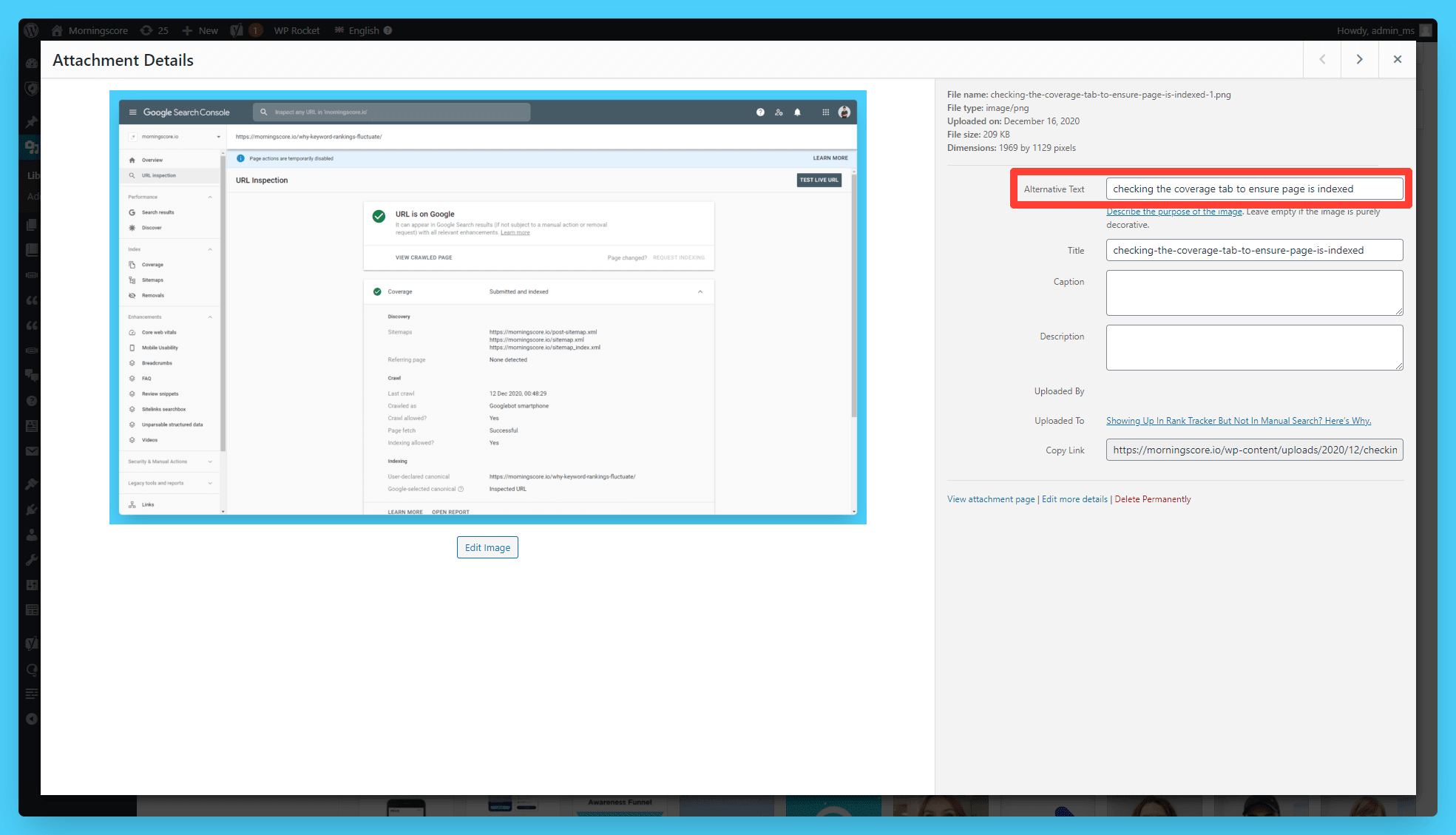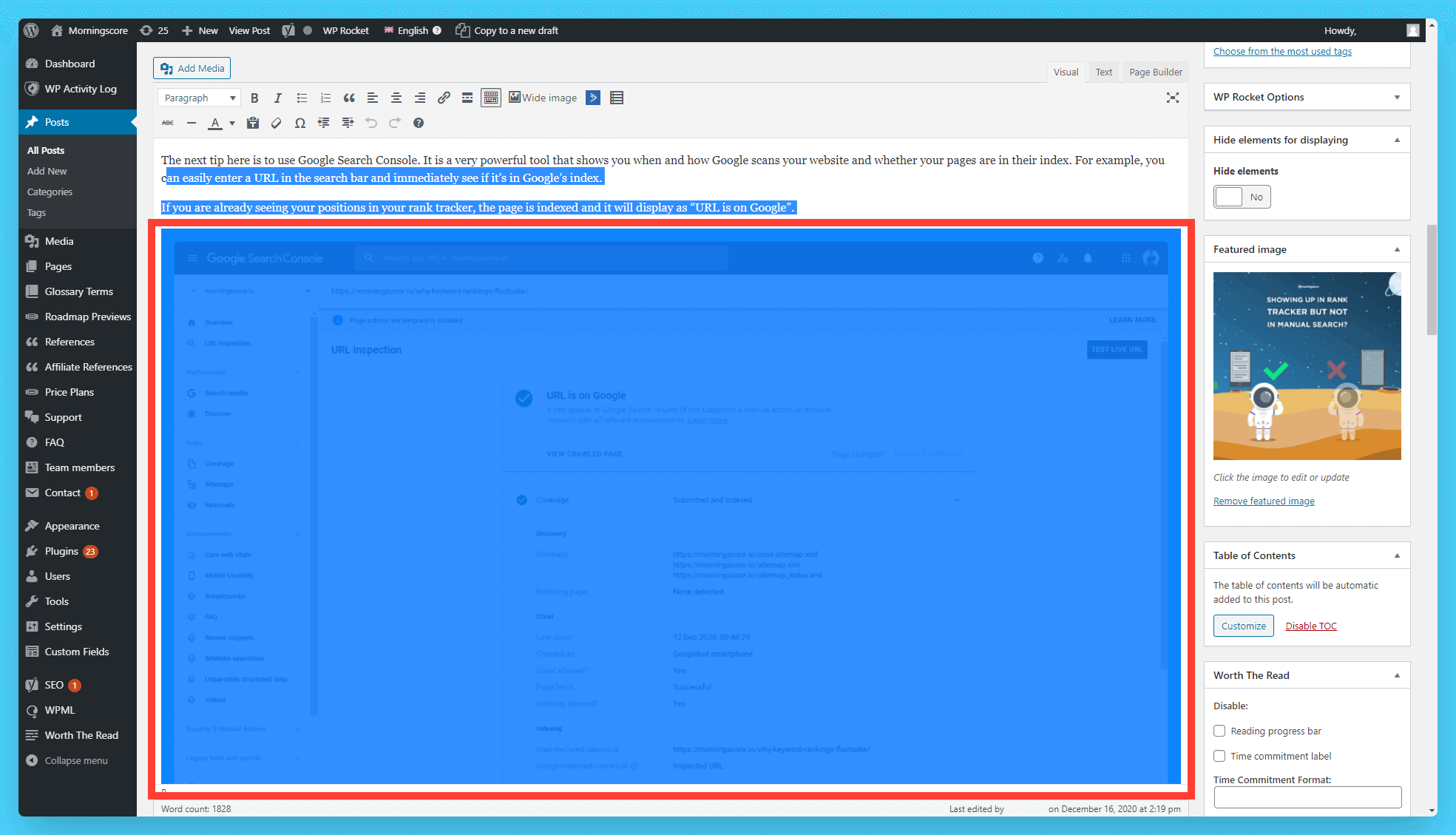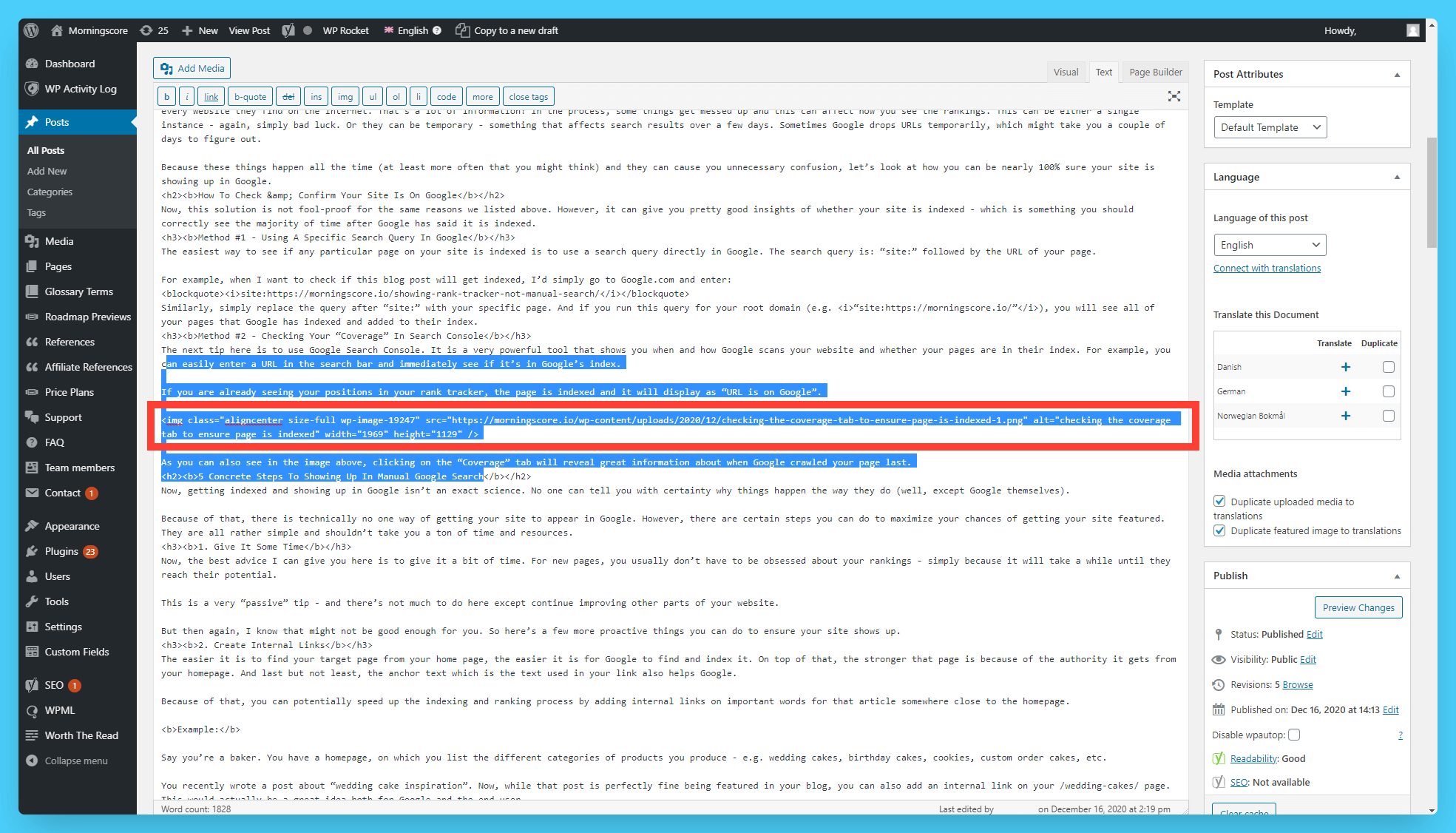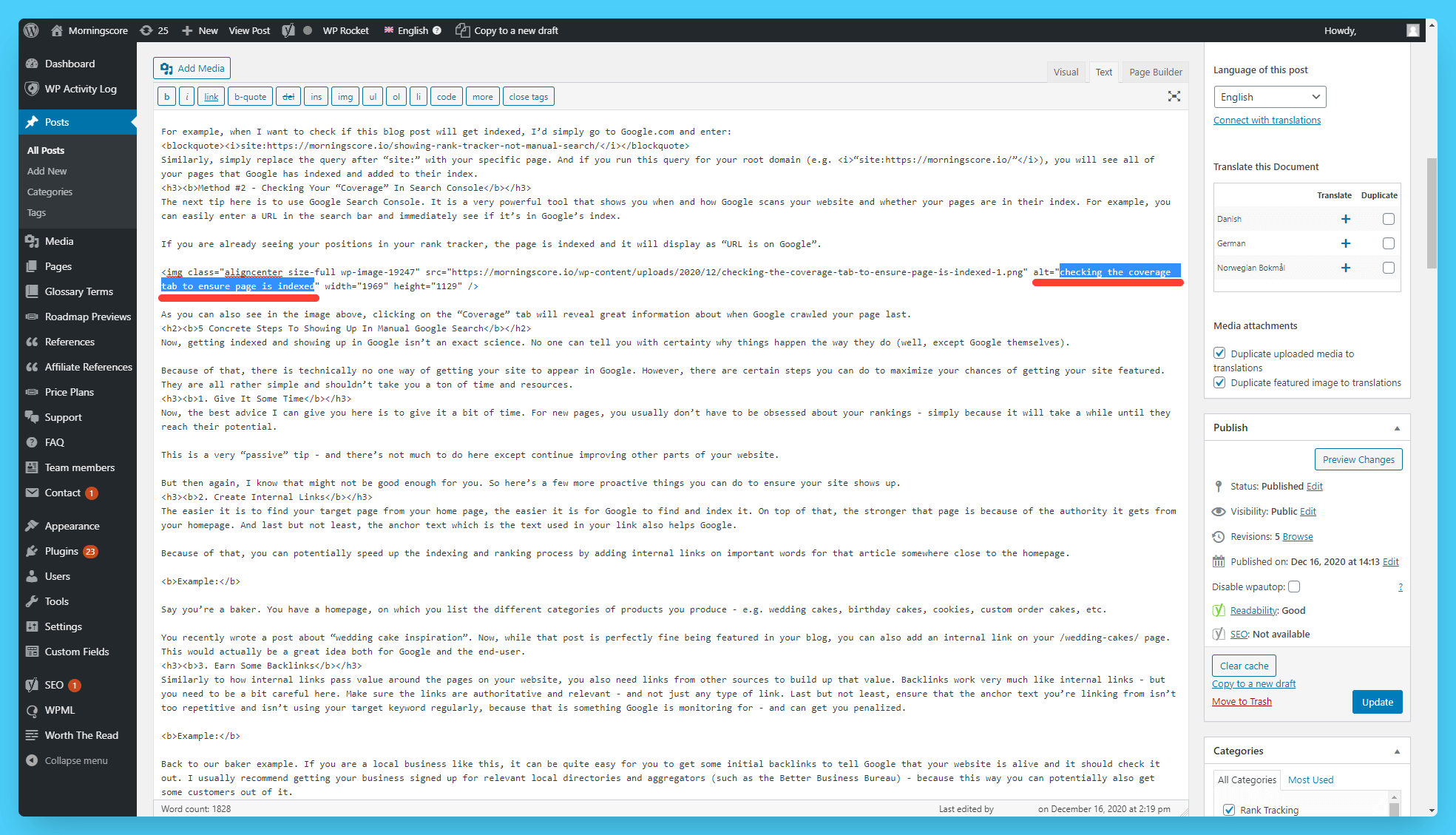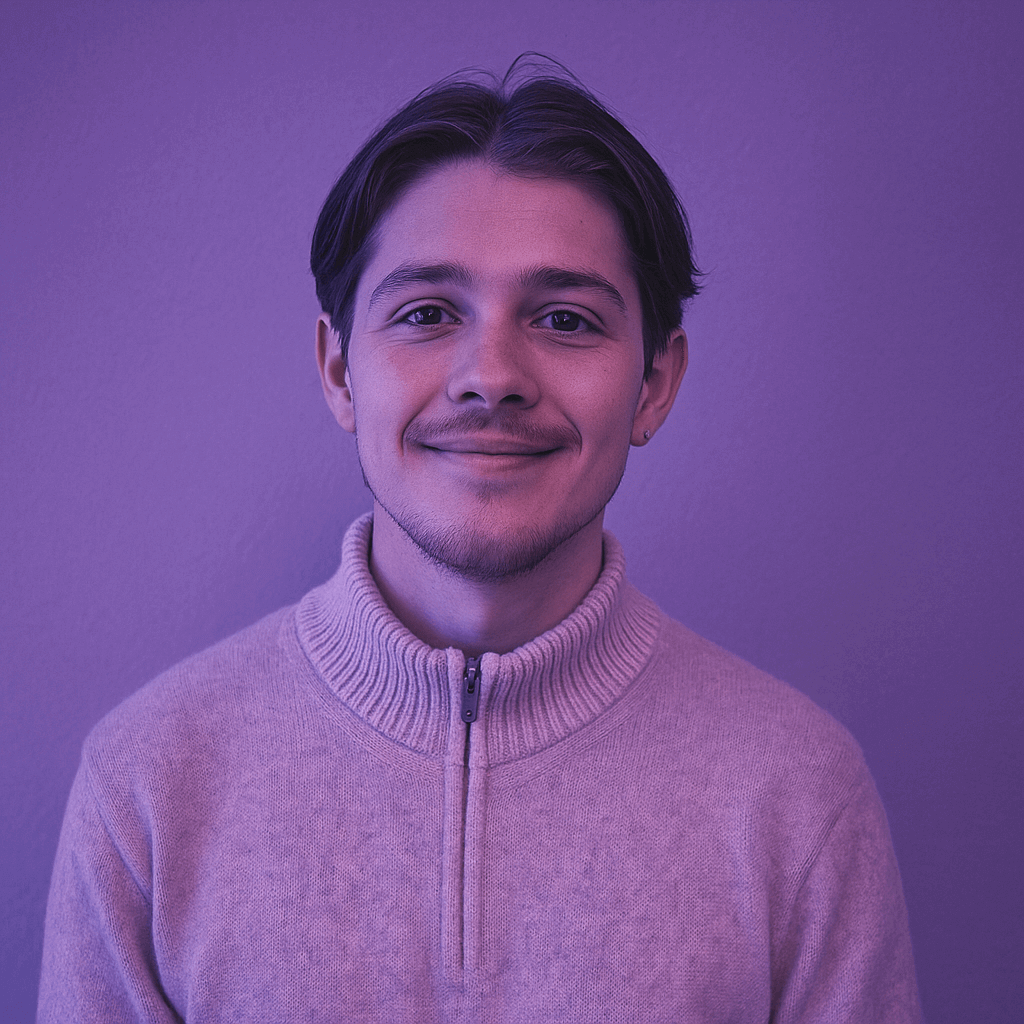At forstå indholdet af et billede er en leg for mennesker. Men de er svære at knække selv for de mest avancerede algoritmer. Byd velkommen til alt-tekst-attributten – en simpel streng, der blandt andet har til formål at hjælpe søgemaskiner med bedre at forstå billeder. Ved at tilføje alt-tags til dine billeder i WordPress kan du rangere højere og få flere besøgende fra Google.
Metoden vist her er den enkleste, nemmeste og hurtigste måde at indsætte alt-tags i WordPress. Tilføjelse (eller ændring) af billed alt-tags i WordPress kan gøres i 5 trin:
Metoden giver dig også mulighed for at tilføje meget relevante alt-tekster, da du kan se præcis, hvor i indholdet billedet vises.
Vi viser også metoden ovenfra i videoen:
Alternative måder at tilføje tags på
Uden videre er WordPress let at arbejde med, selv for begyndere. Det kommer med enkel og ligetil funktionalitet. Men med tilpasninger og ændringer, der forsøger at gøre vores hjemmeside perfekt til vores målgruppe, introducerer vi ofte flere variabler, der kan ændre den funktionalitet. Hvis du oplever problemer med metoden ovenfor, er her to alternative metoder, der hjælper dig med at opnå det samme.
Alternativ metode #1: I WordPress’ mediebibliotek
Her er en simpel alternativ måde at tilføje alternativ tekst på. WordPress giver dig mulighed for at tilføje alt-tekst-attributten til billeder direkte i Mediebiblioteket. Funktionen sætter en “global” alt-tekst til billedet, som WordPress derefter bruger i alle tilfælde af billedet på hver side.
Det er også fedt, fordi det giver dig mulighed for at spare tid ved kun at udføre arbejdet én gang. Det fungerer godt, hvis du ikke vil rode med koden og sider, hvor du tidligere har indsat billeder.
Her er den første alternative metode:
- Log ind på WordPress Dashborad på din hjemmeside.
- Gå til Media-> Library i dit WordPress Dashboard.

- Klik på et af billederne på listen, eller upload et nyt.

- Udfyld feltet “Alternativw text” i højre side.

- Klik væk fra feltet Alternativ tekst for at lade WordPress gemme dine ændringer.
Den eneste ulempe ved metoden er, at du ikke kan se præcis, hvor og hvordan billedet vises. At du ikke har konteksten, kan gøre dine alt-tags noget irrelevante.
Alternativ Metode #2: Direkte i sidens koden
Til sidst, hvis de to første metoder ikke virker for dig, er her en alternativ måde at gøre det på. Du kan tilføje eller overskrive alt-tagget i HTML-koden for hvert billede.
Her er den anden alternative metode:
- Åbn dit blogindlæg eller din side, og find det pågældende billede.
- Vælg billedet ved at klikke og trække på det med musen.

- Klik nu på “Text”-editoren i øverste højre hjørne af WordPress-editoren.

- Nu, i kodelinjen, der starter med “<img,” skal du erstatte værdierne for attributten alt=”TEKST HER.”

- Til sidst skal du klikke på “Save” eller “Update” dit indlæg for at anvende dine ændringer.
Processen er nyttig i nogle tilfælde, hvor et billede har en global alt-tag tilføjet, men du vil ændre den på en bestemt side. For eksempel, antag at du har et billede med en meget “generisk” alt-tag. Imidlertid har det billede også en mere specifik rolle på kun én af dine sider.
På grund af det vil du ikke uploade billedet igen. Når alt kommer til alt, hvorfor hoste det samme billede to gange, og hvorfor skulle brugeren indlæse det samme billede to gange i stedet for at have det cachelagret, når de støder på det første gang, ikke? I så fald er det helt fint at skrive den globale alt-tekst til billedet i mediebiblioteket, men erstatte den med en brugerdefineret tekst på nogle specifikke sider.
Det er vigtigt at nævne, at den proces kræver lidt nørkleri og derfor betydeligt mere tid.
Stjæl min proces til at skrive effektive alt-tags i WordPress
Her er en præcis proces til at skrive alt-tags til både sider og artikler. Det virker overalt, uanset emnet du skriver om. Den lille strategi giver dig også en ekstra billed SEO sidegevinst.
Når du opretter blogindlæg, skal du tilføje dine billeder sidst – og tilføje alt-taggen, når du uploader billederne. For at vise præcis hvordan, vil jeg gå så langt som at vise dig trinene til netop den artikel.
Du starter med at kortlægge de billeder, du vil bruge, og markere deres placeringer allerede i teksten.
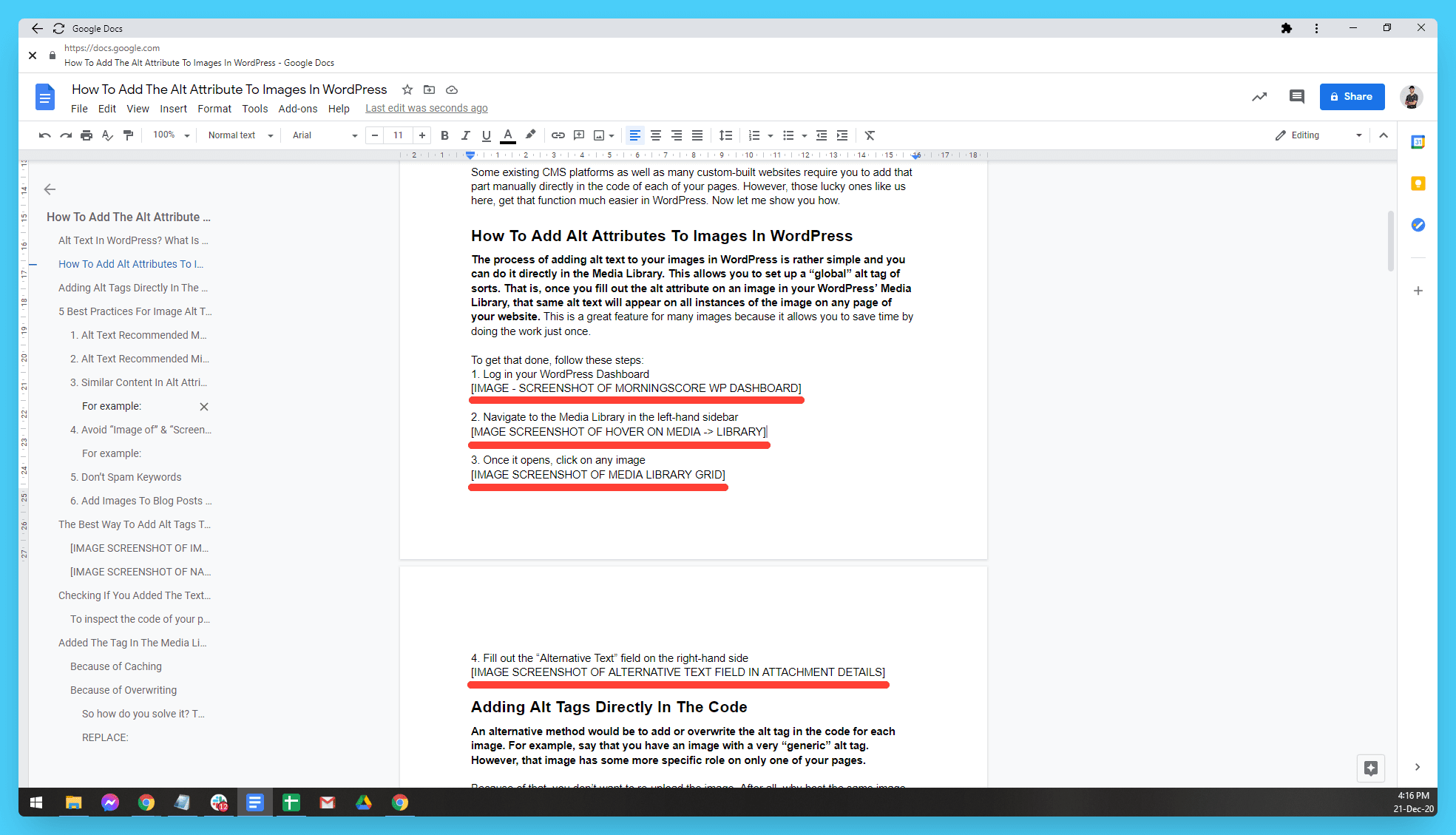
På den måde kan du navngive billederne med noget relevant for afsnittet. Det sker, fordi du nu ved, hvilket billede der hører til hvilken sektion.
For eksempel, hvis du opretter en sammenligningstabel for hundefoder som et billede, kan du kalde det billede “best-dog-foods-this-year-comparison-table.png.”
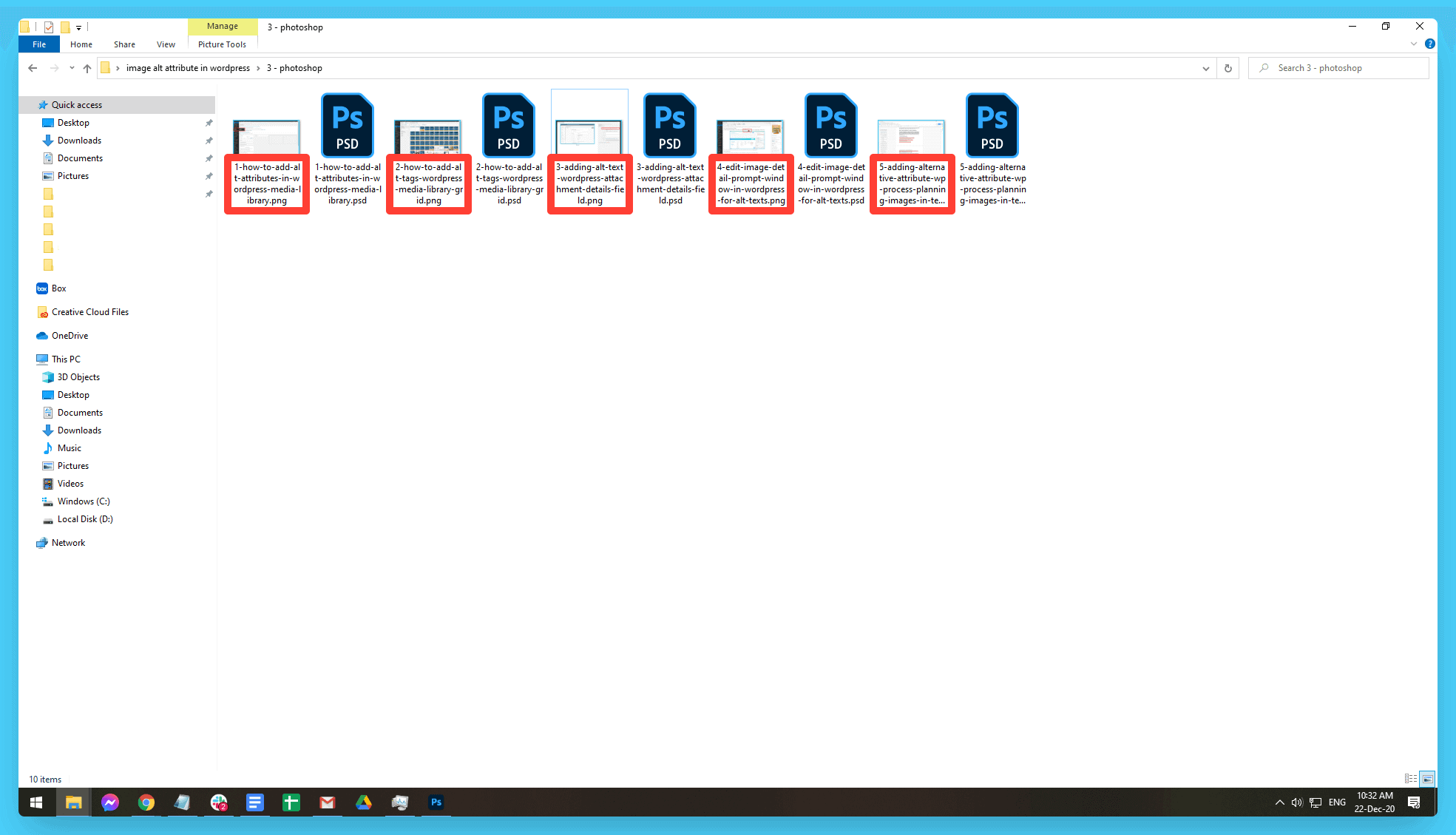
På den måde, når jeg har uploadet billedet til dit WordPress mediebibliotek, er alt hvad du skal gøre:
- Kopier “Titlen” på billedet (f.eks. bedste-hundemad-det-år-sammenligning-tabel.png).
- Indsæt den i feltet “Alt-tekst”.
- Fjern bindestregerne (f.eks. bedste hundefoder i år sammenligningstabel).
Så hvorfor er den proces det “Næstbedste Siden Skiveskåret Brød™?” Nå, på den måde:
- Tvinger du dig selv til at skrive præcise billednavne for at reducere rod.
- Skriver du gode billedfilnavne for bedre SEO.
- Finder du det mere behageligt at tildele billeder på de rigtige steder.
- Har du en meget relevant og beskrivende alt-tag allerede færdig.
- Passer du ind i tommelfingerreglen på 125 tegn – fordi du naturligt foretrækker korte filnavne for at holde tingene rene.
For at opsummere, som du kan se på eksempelskærmbilledet ovenfor, kan du markere alle steder, hvor et billede skal tilføjes, med firkantede parenteser [som dette] direkte i teksten.
Den praksis giver dig mulighed for at søge i teksten, når du er færdig med at skrive, og finde de præcise billedplaceringer. Det giver dig også mulighed for at finde ud af, om du har misset et billede.
Sidst men ikke mindst, forenkler batching af dit arbejde også komprimering af billeder på samme tid.
Dermed undgår du også potentielt at gå glip af at optimere nogle af dem. Min favorit til jobbet, som også er gratis, er TinyPng.
Kontrollerer om du har tilføjet teksten med succes
Der er to simple måder at tjekke, om du har tilføjet dine alt-tags korrekt til din WordPress-hjemmeside. Den første metode er ved at inspicere din sides kode, og den anden er ved at crawle dit hjemmeside med et SEO-værktøj.
Sådan inspicerer du koden på din side:
- Højreklik på den aktive side.
- I den menu, der vises, skal du vælge “Vis kildekode”.
- På den side, der åbner, skal du trykke på CTRL+F på Windows eller CMD+F på Mac.
- I søgefeltet skal du indtaste alt=”.
Hvis du gør det, fremhæves alle forekomster af billeder med alt-tekst på dit hjemmeside. Det vil til gengæld hjælpe dig med at fejlfinde ikke bare ét, men alle billeder på siden samtidigt.
Sådan tjekker du dine billeder med et værktøj:
- Log ind på dit foretrukne værktøj – jeg bruger selvfølgelig Morningscore.
- Gå til site audit værktøjet.
- Scan den side, hvor du har foretaget ændringerne.
- Når den er klar, kan du se, om ændringen løser problemet.
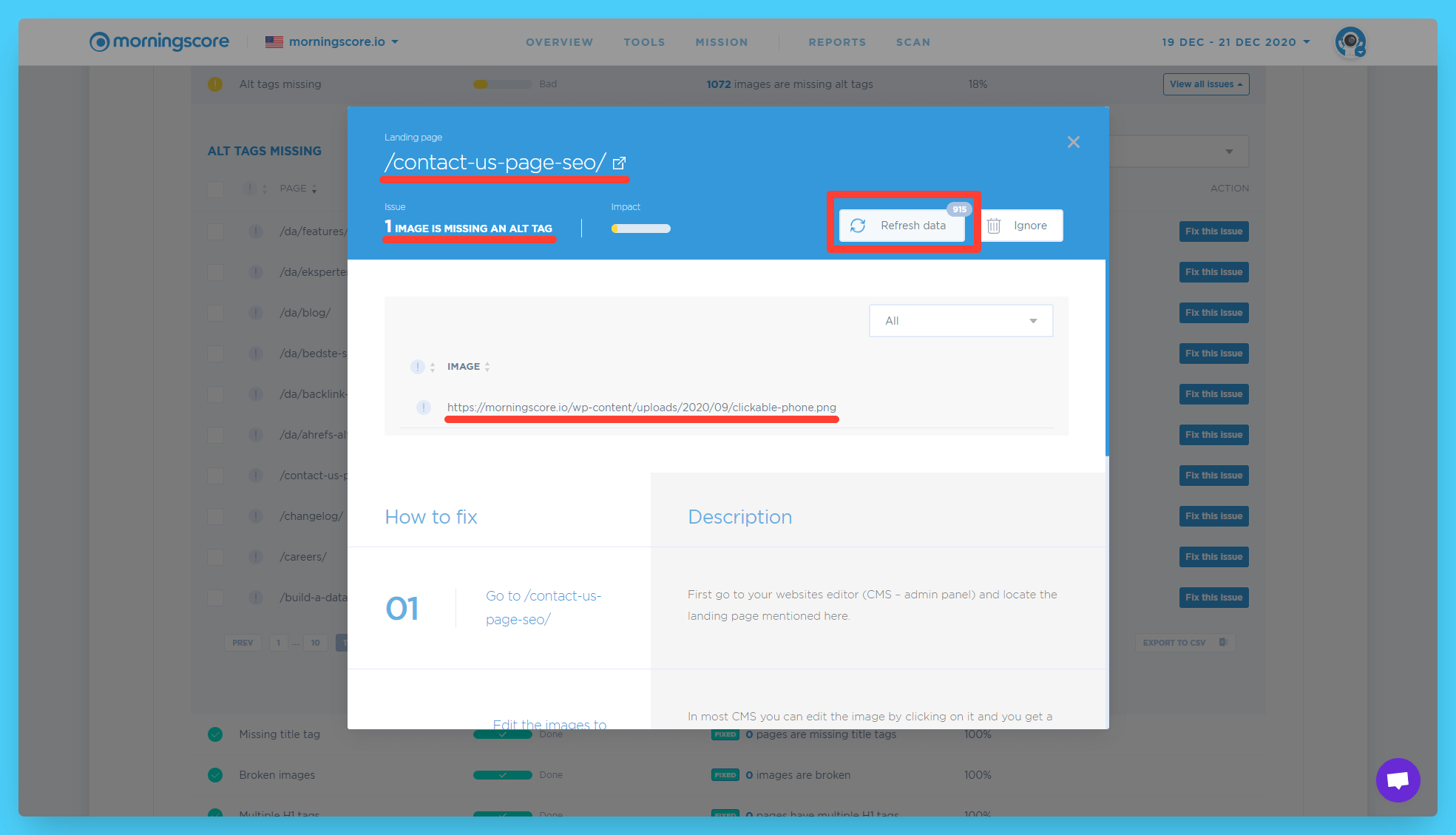
Til sidst oplever folk nogle gange, at deres alt-tags ikke vises eller opdateres i WordPress, selv efter at de har tilføjet dem. Hvis det er sket for dig, kan du tjekke vores indlæg om at rette WordPress alt-tags, der ikke vises.
Afsluttende ord
Det at tilføje eller ændre alt-tags for billeder vil ikke i sig selv afgøre, om din hjemmeside bliver en succes. De er blot endnu en brik i puslespillet, der hjælper dig med at rangere højere og få mere trafik. Ved at bruge processen ovenfor er du sikker på at fuldføre opgaven med minimal indsats, men høste alle fordelene.